רוצים להגיש בקשה לשינויים בתיק מו”פ לרשות החדשנות? כאן תמצאו את כל מה שצריך
כדי לעשות זאת בהצלחה
__________
תוכן עניינים
דגשים למילוי טופס אקסל וטעויות נפוצות >
דוגמאות למילוי קובץ ״אקסל שינויים״ – העברה בין סעיפים >
_________
1

1. שינויים
מה מוגדר כשינוי?
- שינוי תקופה (הארכה, הזזה) מעל 5 חודשים
- העברה בין סעיפים מעל 15% מסך כל סעיף התקציב בהתאם לנהלי התקצוב
- שינוי מהותי אחר (כגון: שינוי בתוכנית הפיתוח, שינוי אנשי מפתח וכדומה)
מתי אפשר להגיש בקשה לשינויים?
- עד חודשיים לפני סיום תקופת הביצוע המאושרת.
- אפשר להגיש בקשה פעם אחת במהלך תקופת המו”פ (בכפוף לנהלי המסלולים) ופעם נוספת בעת סגירת התיק.
2. התאמות (מסלול ירוק – הליך מהיר לקבלת תשובה לבקשה)
מה מוגדר כהתאמה?
- שינוי תקופה (הארכה, הזזה) עד 5 חודשים
- העברה בין סעיפי התקציב בהיקף של עד 15% מסה”כ סעיף התקציב בהתאם לנהלי התקצוב
- התאמות של עד 15% בתוך תת סעיף יבוצעו בדיווחים התקופתיים הכספיים השוטפים ולא נדרשת הגשת בקשה לשינוי (בהתאם לסעיף 7.1.4)
מתי מגישים בקשה להתאמות?
- תוך 30 יום ממועד ביצוע ההתאמה בפועל ולא יאוחר מ-30 יום לפני סיום תקופת הביצוע המאושרת.
3. אבן דרך
מה מוגדר כאבן דרך?
- עמידה בתנאי מקדמי
- עמידה באבן דרך כפי שקבעה ועדת המחקר
איך מגישים בקשה לעמידה באבן דרך?
- באזור האישי תחת “בקשה לשינויים”.
2

הגשת בקשה לשינויים באזור האישי וקליטתה במערכת

העברת הבקשה לגורמים הרלוונטיים להמשך טיפול ובדיקה

העברת הבקשה לדיון בוועדה

קבלת מכתב תשובה מהוועדה

תקצוב התיק בהתאם לאישור בקשת השינויים שאושרה וביצוע השלמות (במידת הצורך) כדי שאפשר יהיה לדווח על הוצאות במסגרת התקציב המעודכן

סה”כ: כ-45 ימי עסקים
3

- אי אפשר להגיש מספר בקשות נפרדות בו-זמנית. אם החברה מעוניינת לבקש מספר בקשות במקביל (לדוגמה: הארכת תקופה והעברות בין הסעיפים), יש להגיש אותן יחד כבקשה אחת (לדוגמה: “בקשה להעברות בין סעיפים ולהארכת תקופה”).
- יש להקפיד על מילוי הבקשה במלואה ובהתאם להוראות – טופס לא מלא או לא תקין, יידחה ויוחזר לחברה לתיקון.
- אין צורך לצרף טופס WORD או PDF עם חתימות – הטופס המקוון מחליף טפסים אלו והוא מכיל את הצהרת החברה.
- במקרה של שינוי תקופה (הזזה, קיצור או הארכה), יש למלא את התאריכים המבוקשים ולספק פירוט ונימוק לבקשה.
- התיק הגיע לסוף תקופה? יש להגיש את הבקשה ל”העברה בין סעיפים” במסגרת סגירת התיק ולא במסגרת בקשה לשינויים.
- בקשה להעברות בין סעיפים – חובה לצרף טופס אקסל הנמצא להורדה באזור האישי (במסגרת הגשת בקשה לשינוי) ובו יש לפרט את השינויים התקציביים המבוקשים.
- בקשה לא תקינה נדחית ומוחזרת לתיקון.
4

- יש למלא בגיליון האקסל בלשונית “דף ראשי” את נתוני התקציב המקוריים (אפשר להעתיק את הנתונים מדף התקציב שקיבלתם בתהליך הפעלת התיק).
- יש לוודא שסך התקציב המקורי זהה לתקציב המבוקש.
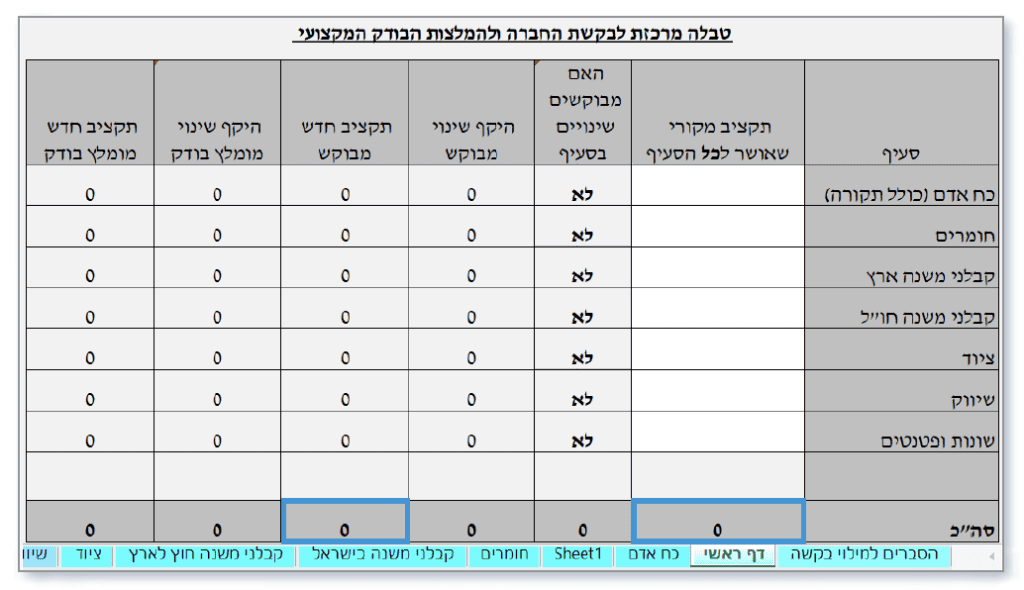
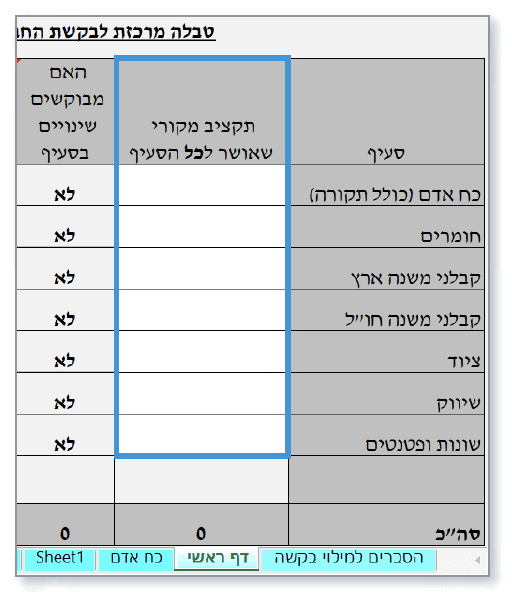
- בלשוניות השונות, יש למלא רק את השינויים המבוקשים – אין צורך למלא סעיפים שלא חל בהם שינוי.
- יש לשמור על סדר הנתונים כפי שהם מפורטים בדף התקציב המקורי.
- השינויים המבוקשים חייבים להיות בכפוף לנוהל 200-02 (לחברות שהגישו בקשות מו”פ אחרי נובמבר 2020) או בכפוף לנוהל 200-03 (לחברות שהגישו בקשות מו”פ לפני נובמבר 2020). מומלץ לקרוא את הנוהל המתאים לפני הגשת הבקשה.
טעויות נפוצות
- רישום לא מדויק של התקופה המבוקשת בטופס הבקשה המקוון.
- נימוקים והסברים לא מספיק מפורטים לשינוי המבוקש.
- אין התאמה בין סעיפים ותתי סעיפים מאושרים: יש לעבור על כל הסעיפים ולוודא שהם תואמים לתקציב המקורי.
- הגשת מספר בקשות בו-זמנית: כאמור, יש להגיש אותן יחד כבקשה אחת.
בקשה לא תקינה נדחית לתיקון
5

את הבקשה לשינויים יש למלא בטופס המקוון הנמצא באזור האישי. בקשות לשינויים להגיש רק לאחר הפעלת התיק (לאחר קבלת כתב אישור).
שלב א’
- בסרגל העליון של האזור האישי, יש ללחוץ על תפריט “פעולות” ולבחור ב“שינויים בתיק קיים”.
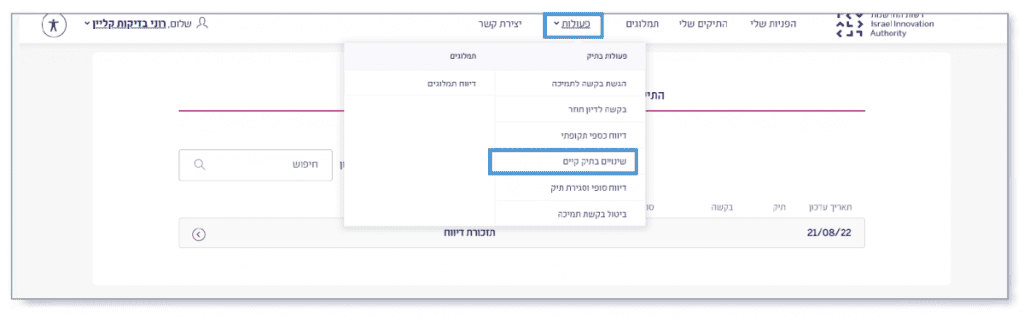
- לחלופין, במסך הראשי של האזור האישי, אפשר לבחור באפשרות “שינויים בתיק קיים” שבחלקו התחתון של המסך.
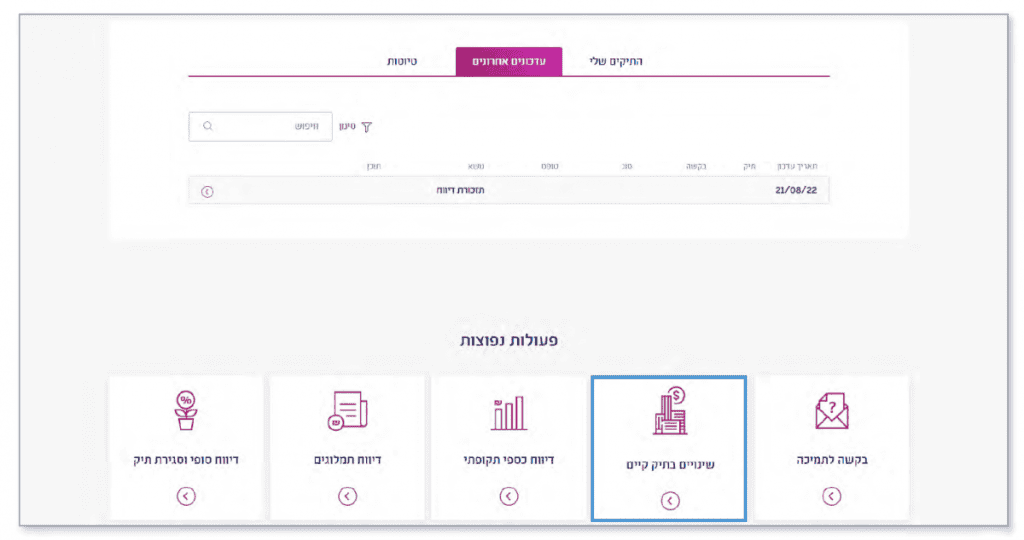
שלב ב’
- יש לבחור את שם התיק בו רוצים לבצע שינוי ולאחר מכן לבחור את סוג השינוי. חשוב להקפיד בשלב זה על בחירת האפשרות המתאימה לסוג השינויים המבוקשים.
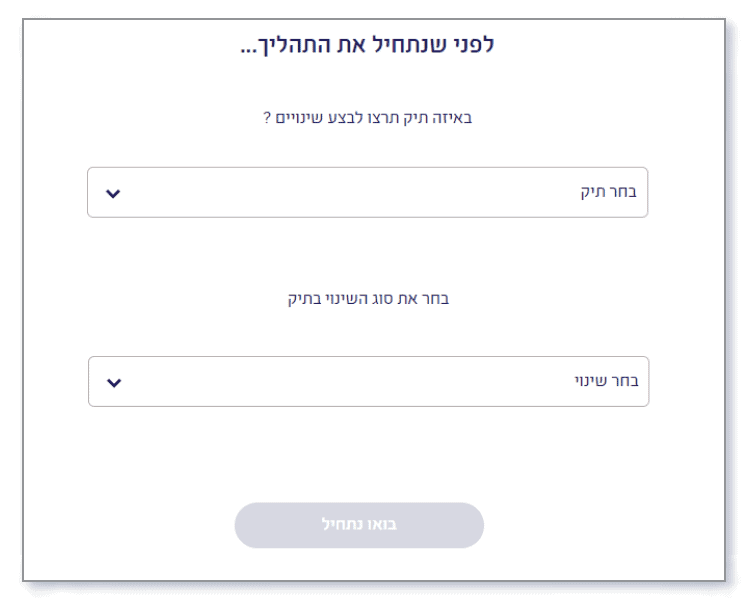
שלב ג’
- כדי להתחיל למלא את הטופס המקוון, יש ללחוץ על כפתור “להגשת הבקשה”.
- שימו לב! אם מוגשת בקשה להעברה בין סעיפים, יש לצרף קובץ “בקשה לשינוי תקציבי” אותו ניתן להוריד במסך זה ולהעלותו בסיום מילוי הטופס המקוון.
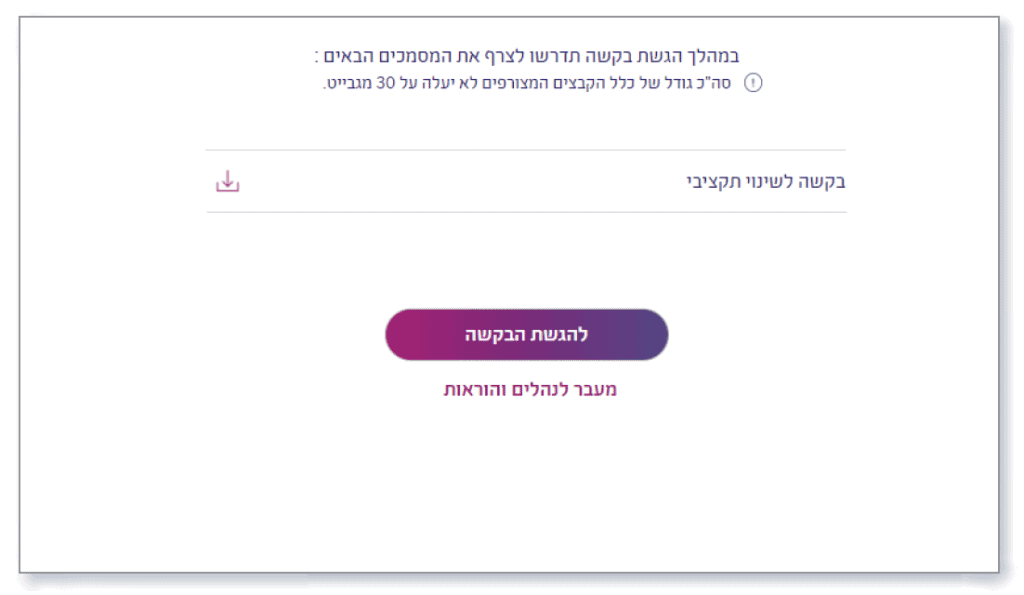
שלב ד’
- יש למלא את הטופס המקוון במלואו ובהתאם להוראות במדריך זה.
- טופס ההצהרה מובנה בטופס המקוון ולכן אין צורך להגיש הצהרה בנפרד כפי שהיה בעבר.
- אפשר לשמור את הבקשה כטיוטה להמשך עבודה בזמן אחר. הינה דרך הגישה לטיוטה דרך המסך הראשי:
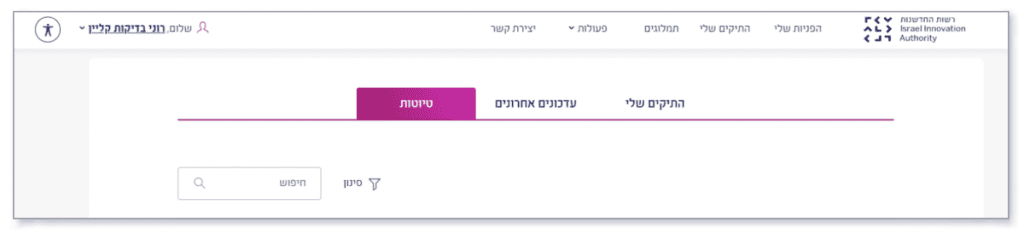
- רוצים העתק של הבקשה? אפשר לשמור את הטופס המקוון בפורמט PDF על ידי לחיצה על “יצירת PDF“.
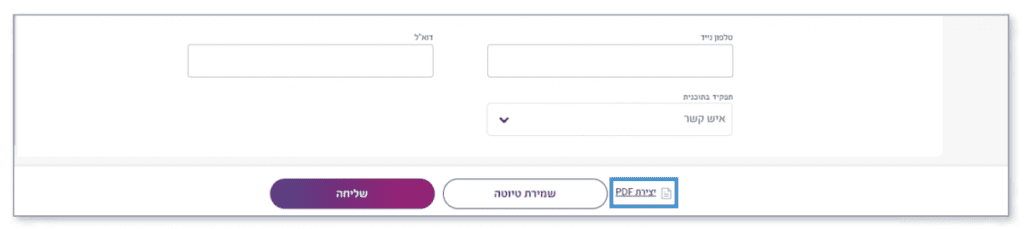
שלב ה’
- לאחר מילוי הטופס המקוון (והעלאת הקבצים אם היה צורך), יש ללחוץ על “שליחה“.
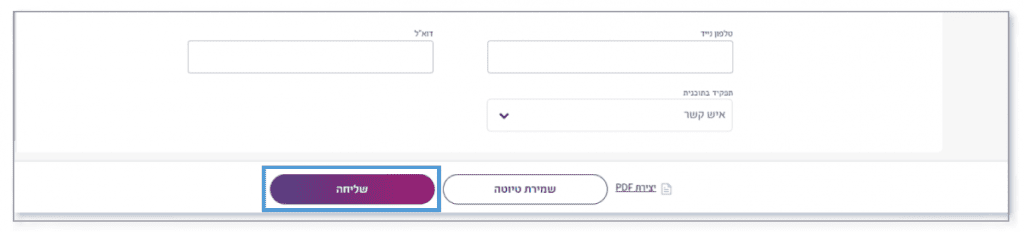
- יש להמתין לקבלת ההודעה הבאה:
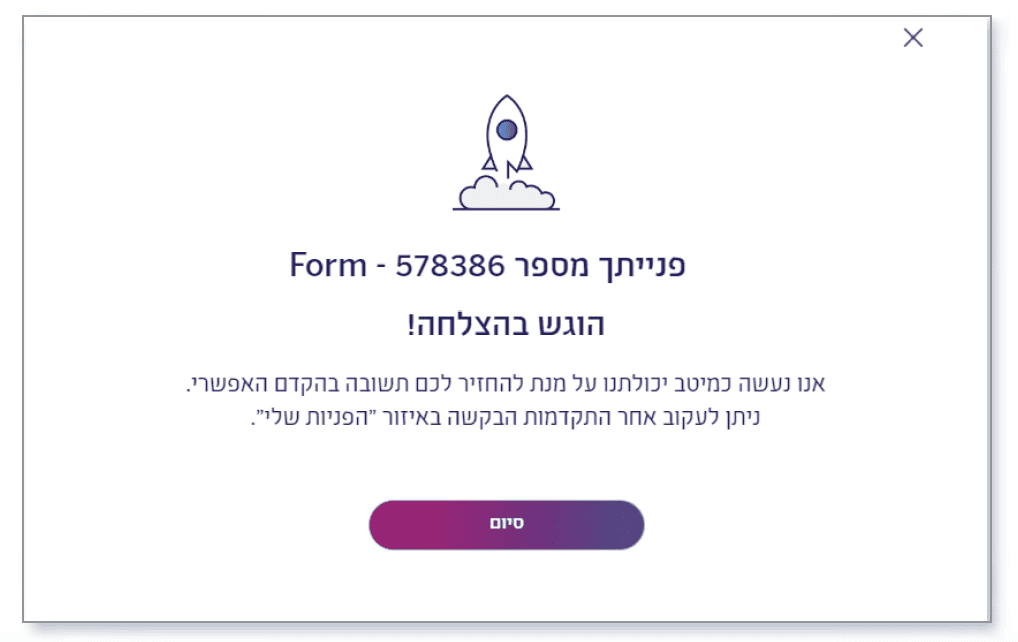
קליטת הבקשה ובדיקתה
- הבקשה תיבדק על ידי צוות מומחים של רשות החדשנות. אם יהיה צורך, נפנה לחברה לקבלת הבהרות. לאחר דיון בוועדה, נשלח תשובה למייל של החברה או של מגישי הבקשה.
- במקרים בהם החברה קיבלה אישור לבקשתה בנושא העברה בין סעיפים, יש להמתין לתקצוב מחדש ע”י מחלקת תשלומים (כ-10 ימי עסקים מרגע קבלת תשובה חיובית לבקשה). בגמר התקצוב החברה תקבל דף תקציב מעודכן למייל ותוכל להוריד מהאזור האישי קובץ דיווח מעודכן.
- הערה חשובה! אם הוגש דיווח כספי תקופתי במקביל לבקשה לשינויים ונדרשת השלמה כספית בעקבות אישור השינוי – ההשלמה תבוצע על ידי מחלקת תשלומים.
איך מתקנים טופס שגוי לאחר השליחה?
א. אין צורך למלא בקשה חדשה! פשוט נכנסים לאזור האישי ולוחצים על “הפניות שלי” שבסרגל העליון.

ב. לוחצים על “טיוטות”.

ג. בוחרים את הטויוטה הרלוונטית (לוחצים על Form).

ד. הבקשה תיפתח לעריכה ואפשר לבצע את התיקון הנדרש.
שימו לב, לא פותחים בקשה חדשה!
ה. לאחר התיקון לוחצים על כפתור השליחה.
6

גריעה / הוספה של עובד
גריעת עובד
- דנה חסיד הפסיקה לעבוד בחברה ולכן יש למלא את כל הנתונים של דנה המופיעים בצבע לבן (טור I-B). תאים שלא ימולאו, יגרמו לבעיה בסכימה ואי אפשר יהיה לבדוק את הבקשה.
- שימו לב, בעמודה H (מספר חודשי עבודה מבוקשים) יש למלא “0” כי דנה הפסיקה את עבודתה בחברה.

הוספת עובד חדש
- ישראל כהן החל לעבוד בחברה ולכן יש למלא את כל הנתונים של ישראל כהן המופיעים בצבע לבן (טור I-B). תאים שלא ימולאו, יגרמו לבעיה בסכימה ואי אפשר יהיה לבדוק את הבקשה.
- שימו לב, בעמודה H יש למלא לישראל כהן (העובד החדש והלא מתוקצב) את מספר חודשי העבודה העתידיים בפרויקט.
- בנוסף, בעמודה I יש לציין “0” כי העובד החדש לא הופיע בתקציב המקורי.

שינוי בשכר עובד
שינוי בשכר יכול להתבטא בשינוי במשכורת (עמודה E), בחלקיות משרה (עמודה F) או באחוז תעסוקה (עמודה G)
- לשם הדוגמה, נתייחס לשינוי בשכר החודשי (עמודה E):
לנעמה לוי שינו את השכר החודשי ועל כן, יש לעדכן בעמודה E את השכר החדש (במקרה שלנו – 30,000 ₪) ולמלא את שאר הנתונים (טור I-B). תאים שלא ימולאו, יגרמו לאי סכימה ואי אפשר יהיה לבדוק את הבקשה.

- שימו לב, עמודה J תחושב באופן אוטומטי בהתאם לשכר החדש בחודשים המבוקשים (בדוגמה – 30,000 ₪ כפול 12 חודשים).
העברה בין סעיפים מסך סעיף התקציב המקורי המאושר
נגיד שהחברה רוצה לנייד 15,000 ₪ מסעיף “שונות ופטנטים” לסעיף “קבלני משנה בישראל”.
שלב א’
על החברה למלא בלשונית “שונות ופטנטים” את עמודה B וכן תקציב מקורי מאושר (עמודה C) ותקציב חדש מבוקש (עמודה D). שאר התאים יתמלאו באופן אוטומטי. שימו לב, יש לוודא שכל הסעיפים ששונו באקסל עומדים בקריטריונים.
הערה: אפשר לראות שאחוז השינוי הוא 38%. כלומר, מעל 15% מסך סעיף התקציב המקורי המאושר, ולכן, יש לבחור את סוג השינוי הנדרש בעת הגשת הטופס: “העברה בין סעיפים”. אם אחוז השינוי נמוך מ-15%, יש לבחור את סוג השינוי “העברה בין סעיפי התקציב בהיקף של עד 15%.

שלב ב’
על החברה לגשת ללשונית “קבלני משנה בישראל” ולמלא את עמודות B-E. שאר התאים יתמלאו באופן אוטומטי.

שלב ג’
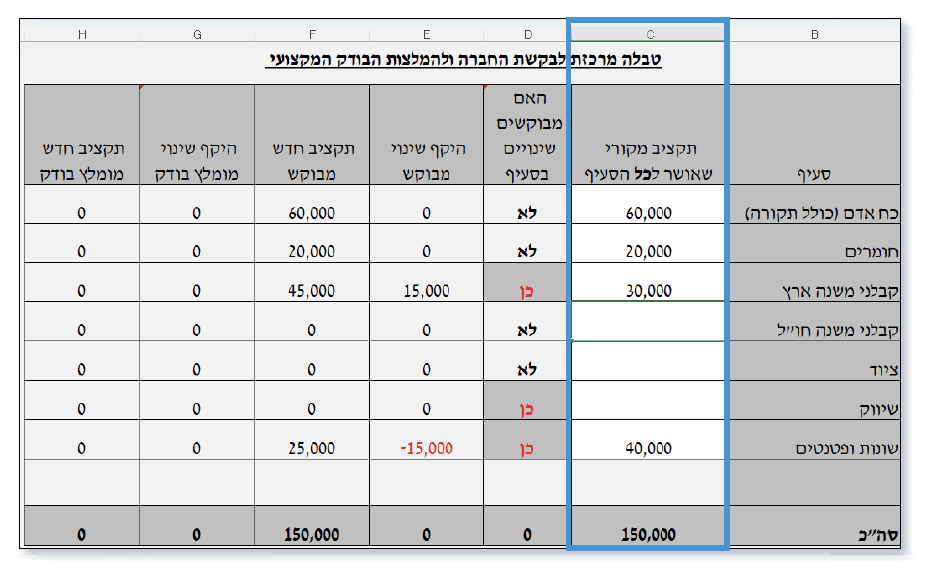
אפשר יהיה לראות את השינויים שבוצעו בלשוניות הרלוונטיות תחת טבלה מרכזת בלשונית “דף ראשי”.
שימו לב:
- יש למלא את “תקציב מקורי שאושר לכל הסעיף” בעמודה C.
- יש לוודא שהיקף השינוי המבוקש בגיליון הראשי מתאפס. כלומר, אין הגדלה או הקטנה של התקציב הכולל שאושר
* המדריך נכתב בלשון זכר, אך מיועד לנשים ולגברים כאחד
__________
יש לכם שאלות נוספות? זקוקים לעזרה בהגשת הבקשה?
אנחנו מזמינים אתכם לפנות למוקד הלקוחות
בהצלחה!